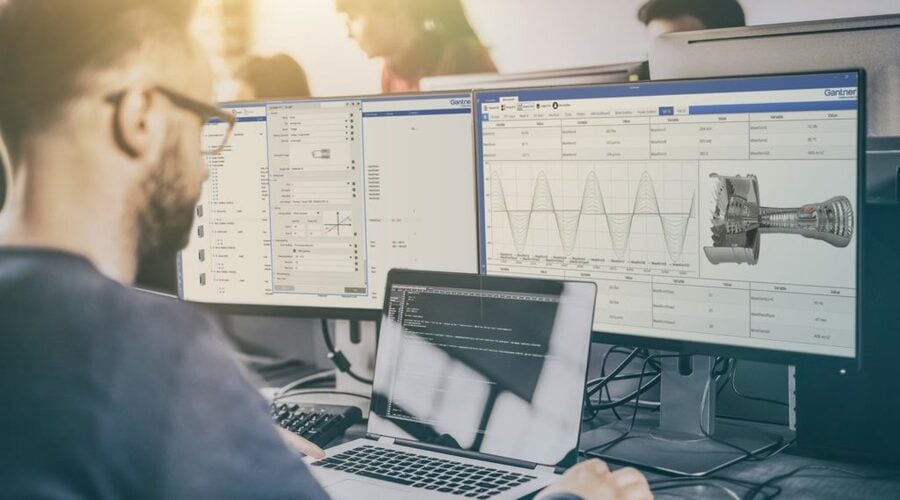Dashboards sind visuelle Übersetzungen von Daten. Moderne Daten-Dashboards ermöglichen es Ingenieuren, beliebige Messdaten in Echtzeit zu überwachen, zu analysieren und darauf zu reagieren, unabhängig vom Datenvolumen, und verwandeln Daten in Erkenntnisse.
Und jetzt können Sie Ihre Daten-Dashboards mit GI.bench erstellen! Folgen Sie diesen drei einfachen Schritten, um das Beste aus Ihrem GI.bench-Dashboard herauszuholen.
Schritt 1: Erstellen eines benutzerdefinierten Dashboards mit Drag & Drop Widgets
Bevor Sie ein Dashboard erstellen, müssen Sie ein GI.bench-Projekt mit einem angeschlossenen Q.Controller erstellen oder öffnen. Gehen Sie zum Dashboard unter der Registerkarte “Datenerfassung” und wählen Sie die Hamburger-Schaltfläche in der oberen linken Ecke, um den Dashboard-Designer zu öffnen.
Jetzt können Sie mit der Erstellung Ihres Dashboards beginnen und es so organisieren, wie Sie es wünschen: Ziehen Sie Diagramme und grafische Elemente per Drag & Drop auf die Leinwand. Mit der Funktion ” Auf Objekt einrasten ” können Sie die Diagramme oder grafischen Elemente präzise an den vorhandenen Elementen auf der Arbeitsfläche ausrichten. Sobald Sie das Layout erstellt haben, können Sie Ihrem Dashboard die Messvariablen hinzufügen, indem Sie sie per Drag & Drop auf das dafür vorgesehene Element ziehen.
Tipp: Um die Daten in Ihrem Dashboard greifbarer zu machen, fügen Sie ein dynamisches Bild-Widget hinzu und wählen Sie ein Bild aus der Medienbibliothek. Wenn Sie das Bild auf der Hintergrundebene Ihres Dashboards platzieren, können Sie Ihr Bild mit Widgets wie LEDs, Messgeräten oder numerischen Anzeigen im Vordergrund überlagern.
Schritt 2: Feinabstimmung Ihres Dashboards für eine schnelle Datenanalyse
Dashboards sollten Daten in einem schnellen, leicht zu durchschauenden Format darstellen, wobei die wichtigsten Informationen auf einen Blick verständlich sind. Im GI.bench Dashboard sind Diagramme und grafische Elemente individuell konfigurierbar, um eine effektive Dashboard-Darstellung zu erreichen.
Klicken Sie in einem Diagramm auf das Zahnradsymbol in der oberen rechten Ecke, um das Menü Einstellungen zu öffnen. Hier können Sie die Achsen des Diagramms, die Farben und das Zoomverhalten konfigurieren. Sie können zwei Arten von Cursorn auswählen: Der Tooltip zeigt den aktuellen Wert des Datensatzes an, wenn Sie mit dem Mauszeiger darüber fahren, und ein Marker fügt zwei vertikale Schieberegler hinzu, um die Differenz zwischen zwei Datensätzen im Diagramm zu vergleichen. In grafischen Elementen wie LED-, Mess- oder Balkendiagrammen können Sie Farbbereiche konfigurieren. Mit Farbbereichen können Sie vordefinierte Farben für einzelne Messwertbereiche einrichten, um dem Benutzer einen zusätzlichen visuellen Hinweis zu geben.
Neue Funktion: GI.bench v1.10.0 führt die Diagrammverknüpfung ein, eine einfache Möglichkeit, die Beziehung zwischen Messdaten, die über verschiedene Diagramme in Ihrem Dashboard verteilt sind, zu visualisieren. Mit der Diagrammverknüpfungsfunktion können Sie Aktionen für mehrere Diagramme in Ihrem Dashboard synchronisieren. Sie können Diagramme gruppieren, um zu zoomen, zu schwenken oder die Tooltips und Markierungen für mehrere Diagramme gleichzeitig zu verwenden, damit Sie leichter verwertbare Erkenntnisse über Ihre Messdaten erhalten.
Wenn Sie mit der Bearbeitung Ihres Dashboards fertig sind, klicken Sie auf die Kreuz-Schaltfläche in der oberen linken Ecke, um den Dashboard-Designer-Modus zu verlassen. GI.bench speichert Ihr Dashboard automatisch als Teil des Projekts. Sie sind startklar!
Schritt 3: Teilen Sie Ihr Dashboard online
Mit unserer Online-Dashboard-Funktionalität müssen Sie nicht in der Nähe Ihres Datenerfassungssystems sein, um Ihre Messdaten zu überwachen. Mit dem integrierten Webserver können Sie Ihr GI.bench-Dashboard ganz einfach mit einem Team von Ingenieuren oder sogar Ihrem Kunden teilen.
Geben Sie die IP-Adresse des Computers, auf dem die GI.bench läuft, in Ihren bevorzugten Webbrowser ein und fügen Sie die Portnummer 8090 hinzu (z. B. 192.168.178.152:8090).
Für die Online-Überwachung des Dashboards mit einem mobilen Gerät klicken Sie im Menü auf der linken Seite auf “QR-Code anzeigen” und wählen die entsprechende Netzwerkschnittstelle aus. Einfacher geht es nicht mehr!
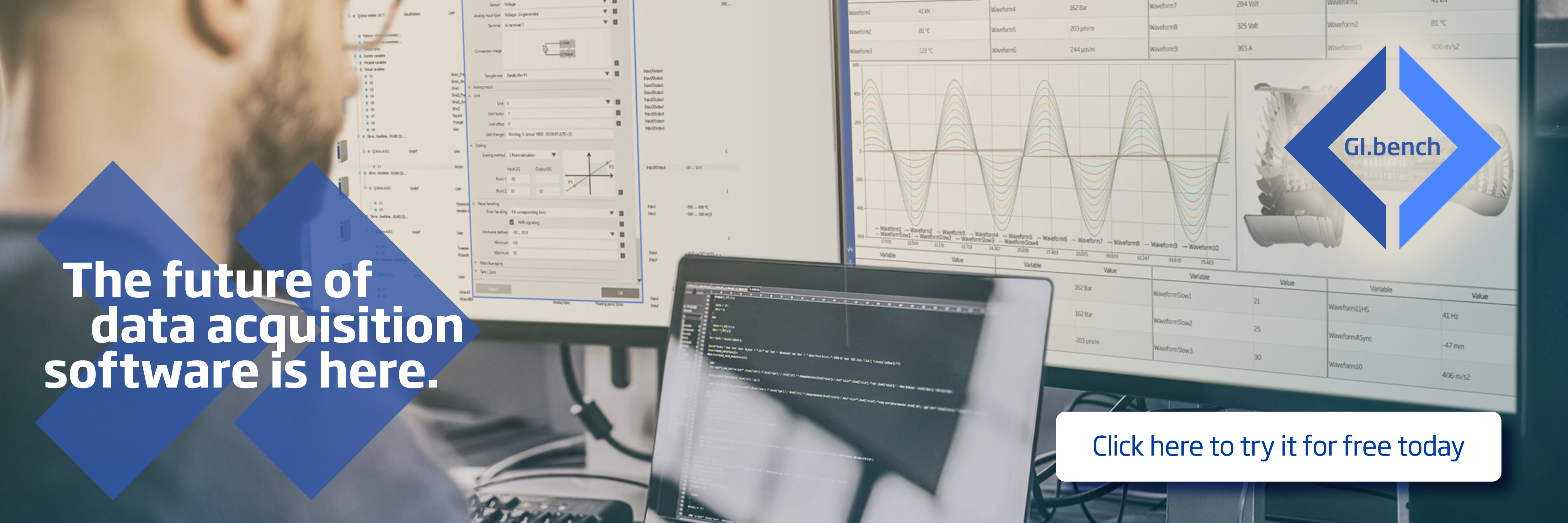
Weitere Artikel
Testen von Batteriezellen in der Automobilindustrie
Die Automobilindustrie befindet sich im Umbruch hin zu Elektrofahrzeugen (EVs), was die Batterietechnologie zu einem zentralen Thema für Innovationen macht. Da die Nachfrage der Verbraucher nach Elektrofahrzeugen steigt, sind zuverlässige Batterieleistung und Sicherheit wichtiger denn je. Das Herzstück zur Gewährleistung der Zuverlässigkeit sind gründliche, methodische Tests der Batteriezellen. Im Folgenden erkunden wir, warum Zelltests so wichtig sind, wie sie durchgeführt werden und was die größten Herausforderungen auf dem heutigen Markt sind.
Weiter...Industrial Transformation ASIA PACIFIC 2025
Industrial Transformation ASIA PACIFIC 2025 – Fortschritt in der intelligenten Fertigung 15–17 October 2025 | Singapore EXPO
Weiter...Automatisierung und Prüfung 2024
Brückenschlag zwischen Ideen und Realität in der Industrie 4.0 14-16 Februar 2024 | OVAL Lingotto Fiere, Torino, Stand C18
Weiter...Gantner Instruments auf der Hydrogen Expo in Italien 2025
Auf der Hydrogen Expo Italy 2025 wird Gantner Instruments modernste Datenerfassungstechnologien vorstellen, die darauf ausgelegt sind, die besonderen Herausforderungen der Wasserstoffentwicklung zu meistern. Besuchen Sie uns am Stand C171 und entdecken Sie, wie unsere Lösungen tiefere Einblicke liefern, die eine präzise Überwachung und beschleunigte Optimierung Ihrer Wasserstofftechnologien ermöglichen.
Weiter...